В нашей системе множество различных вредителей можно шить в виде обычных процессов, служб, работающих в фоновом режиме, записей DNS в файле hosts, а также DLL-файлов. Не все черви могут быть обнаружены обычным антивирусом. Как с ними бороться?

Конечно, вначале всегда рекомендуется использовать антивирусные программы, а также инструменты типа, более специализированные для вредоносного ПО. MalwareBytes AntiMalware. Однако, если мы нажмем на жесткого игрока и ничего не получим, вредоносный процесс все равно вернется, стоит сделать несколько более продвинутый инструмент, который RogueKiller.
Внимание! RogueKiller — это программа, которая позволяет устранить практически любой процесс, а непреднамеренное использование программы может в крайних случаях привести к нестабильности системы. Рекомендуется внимательно использовать приложение и удалить только те процессы и службы, для которых мы уверены в вредной природе.
Мы занимаемся управлением вредителями с помощью RogueKiller
В начале курса мы должны загрузить инструмент, а затем запустить его. Программа не требует установки, поэтому мы можем поместить ее в любое место или даже на маятник.
После запуска программы отобразится главное окно. Мы начинаем работу с программой, проверяя систему на наличие подозрительных объектов. Сканирование должно запускаться автоматически, но если этого не произойдет, просто нажмите кнопку «Сканировать» справа.
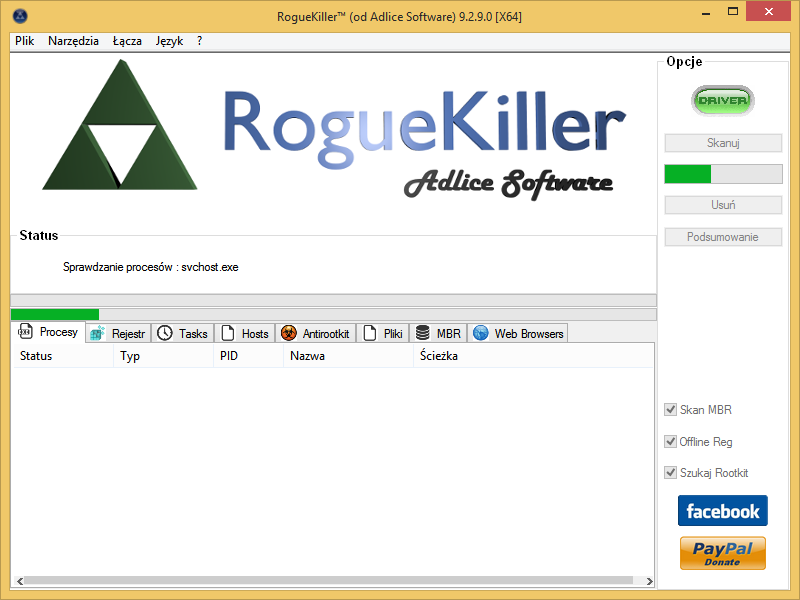
Проверка тестов каждого процесса, который выполняется в фоновом режиме, а также проверка запущенных служб, записей реестра и файла Hosts. Все результаты сканирования делятся на вкладки с соответствующими именами.
В результатах отображаются только вредоносные или подозрительные процессы. Однако будьте очень осторожны с тем, что там отображается. Например, в моем случае RogueKiller отображает программу Dashlane (менеджер паролей) в качестве подозреваемого, потому что она установлена в местоположении, которое программа считает зарезервированным только для отдельных приложений.
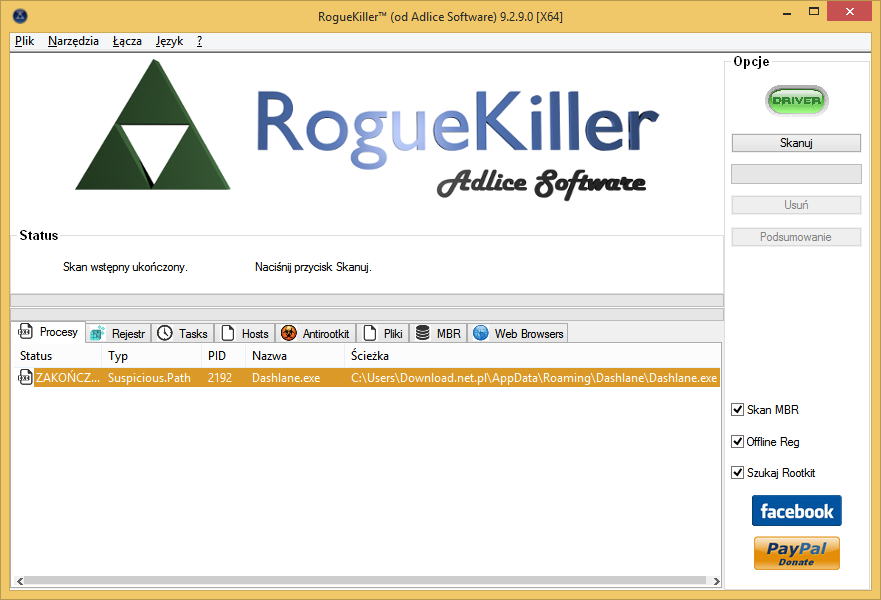
По этой причине вы должны точно проверить, для чего используется этот процесс, прежде чем мы избавимся от него (поисковая система Google помогает, просто введите имя * .exe перед удалением). Однако, если мы уже уверены, что данный сервис, процесс, запись в файле Hosts или другой элемент вредны, его следует пометить и удалить с помощью соответствующей кнопки.
Как вы можете видеть, RogueKiller — это специальное приложение, которое фокусируется прежде всего на проверке процессов, которые в настоящее время работают в фоновом режиме и выполняют некоторую работу. Не рассматривайте программу как замену антивирусам и антивирусным программам. Напротив, стоит использовать его в системе наряду с этими программами и использовать его в критических ситуациях.






